Preglednici su evoluirali jako mnogo tokom godina i odavno više nisu samo aplikacija za jednosmjernu Internet komunikaciju (op.a. otvaranje i pregledavanje web stranica). Danas su web preglednici prozor u magičan svijet Interneta uz pomoć kojeg dobivate zabavu, multimediju, rješavate stvari vezane uz posao, postajete produktivni i slično.
Postoje mnoge debate koji je web preglednik najbolji, odnosno koji nudi najviše svojim korisnicima i mogli bismo reći da je Chrome među 3 najbolja na svijetu. Prema nekim anketama (i stranici W3Schools) Chrome je u siječnju ove godine koristilo preko 70 posto korisnika … Slijedeći iza njega je Firefox sa cca. 15-16 posto.
Sama statistika dovoljno govori za sebe. Chrome svoju popularnost može zahvaliti čistom i ulaštenom korisničkom sučelju i lakoći korištenja, te „skrivenim“ mogućnostima o kojima često niti ne razmišljamo, a ponekad ih koristimo. Evo zašto mi volimo Chrome i koje su to skrivene mogućnosti za koje morate znati. Pogotovo ako ne koristite Chrome – možda ćete mu dati šansu.
1) Chrome: Incognito mode
Začudilo nas je koliko ljudi ne zna da Chrome ima „Incognito mode“ koji vam dozvoljava „relativno“ anonimno surfanje, odnosno korištenje tog moda ne ostavlja trag na računalu da ste nešto posjetili. Nemojte misliti da je to nešto kao TOR ili korištenje VPN-a. I dalje vam je vidljiva IP adresa i sve ostalo, ali ne na računalu nećete ostaviti nikakav trag da ste posjetili određene web stranice.
2) Chrome: Višestruko povlačenje tabova
Svi znaju da otvoreni tab u web pregledniku mogu „uzeti“ i drag’n’drop metodom ga prebaciti na drugo mjesto, „izvući“ ga iz preglednika i slično, no ne znaju da možete to odjednom napraviti za više tabova. Dovoljno je samo da stisnete CRTL tipku i označite više tabova i s njima radite isto što i sa jednim tabom, samo što je ovo mnogo brže ako trebate „prebaciti“ više tabova sa jedne lokacije na drugu ili iz jednog prozora u drugi. Ako koristite Mac, onda koristite Command tipku.
3) Chrome: Jednostavno pretraživanje riječi ili fraza
Čitate određeni tekst u vašem omiljenom web pregledniku i zanima vas što određena riječ ili fraza znače? Dovoljno je da ju/ih označite i stisnete desni klik miša i odaberete opciju „Search google for _____“ i to je to. Google otvara novi prozor i pretražuje označenu riječ ili fazu. Ili možete označiti riječ/frazu i drag’np’drop metodom ju „ubaciti“ u prostor u koji upisujete web stranicu i Google će vam otvoriti pretragu sa ubačenom riječi ili frazom.
4) Chrome: Otvorite slučajno zatvoreni tab
Jeste li ikada slučajno zatvorili tab? Mi jesmo mnogo puta, no kako ste ga zatvorili, tako ga lako možete i ponovno otvoriti. Dovoljno je da pritisnete tipke CTRL + SHIFT + T (ili Command + SHIFT + T na Macu) i Chrome će vratiti zatvoreni tab. Ako nastavite stiskati spomenutu kombinaciju tipki, Chrome će nastaviti otvarati sve ono što ste zatvorili. Jako korisno ponekad.
5) Chrome: Prebacivanje po tabovima
Ako niste ljubitelj korištenja miša, nego većinu stvari želite raditi preko tipkovnice, evo dobrog načina da se prebacujete po tabovima. Dovoljno je stisnuti CTRL i broj od 1 do 9. Svaki broj označava jedan tab (gledano s lijeva na desno). Kako stišćete brojeve, tako vam preglednik prebacuje sa taba na tab. Ako imate više od 9 tabova – morati ćete koristiti miš za ostale.
6) Chrome: Otvorite set stranica na pokretanju Chromea
Ako ste imalo slični nama, tada nakon otvaranja web preglednika prvo otvorite nekoliko standardnih web stranica svaki puta. Da biste si olakšali ovu zadaću, možete namjestiti unutar Chromea da vam se otvore te iste stranice automatski – kao što vam se odmah otvara postavljeni homepage.
Kako ih postavili – ili kroz postavke ili u URL upišite „chrome://settings/startup“ i upišite stranice. Drugi način je da ih „otvorite normalni putem“ i stisnete desnu tipku miša na otvoreni tab à te odaberete opciju pin tab. I tako za svaki tab.
7) Chrome: Kreirajte sigurni profil za vaše dijete
Ukoliko imate djecu koja su već počela koristiti Internet, tada im možete napraviti profil za njihovo surfanje. Odite u postavke – osobe – dodaj osobu (settings – people – add person), te kreirajte profil. Budite samo sigurni da ste označili opciju „Control and view the website this person visits from [vaš account]“.
Nakon 5-10 minuta će vam doći email koji će vas odvesti na „administratorsku“ stranicu gdje ćete moći blokirati određene stranice, ograničiti pristup određenim funkcijama, te vidjeti što je podređeni profil posjećivao na netu. Ipak, najbolja kontrola je fizički nadzor Interneta dok dijete surfa. Ako dijete ima malo godina, nemojte ga puštati samog na Internet!
8) Chrome: Zumiranje
Kada ste na računalu i koristite Chrome, možete zumirati web stranicu koju posjećujete. Ponekad su tekst i slike relativno mali, pa si treba olakšati čitanje. To ćete napraviti tako da stisnete tipku CTRL i mišem scrollate naprijed-nazad (povećavate-smanjujete) ili možete koristiti kombinaciju tipki CTRL i +/-. Kada povećate ili smanjite web stranicu, odnosno zumirate ili odzumirate, u gornjem desnom kutu će vam se pojaviti ikona povećala. Možete uvijek kliknuti na nju, te vratiti zoom na 100%, odnosno defaultnu veličinu.
9) Chrome: Brzo brisanje historyja
Ako ikada poželite obrisati history, to možete učiniti na dva način – brži i sporiji. Sporiji način je da otvorite settings, nađete opciju za brisanje historyja, odaberete što sve želite obrisati, označite i obrišete. Brži način je da stisnete kombinaciju tipki CTRL + SHIFT + DELETE, odnosno SHIFT + COMMAND + DELETE na Macu. Otvara vam se prozor, odaberete samo od kada želite obrisati history i to je to. Praktično i brzo.
10) Chrome: Skrivena T-Rex igrica
Jeste li znali da Chrome u sebi ima skrivenu monokromatsku igricu T-rex? Možete joj pristupiti tako da se odspojite ručno sa Interneta i otvorite novi tab. Pojaviti će vam se poruka „Unable to connect to the Internet“ i slika T-rexa na vrhu. Da biste pokrenuli igricu, dovoljno je stisnuti space i to je to. Igra se sastoji od toga da T-rex trči naprijed, a vi sa spaceom skačete i preskačete prepreke. Zanimljivo je jedno 40-60 sekundi.
11) Chrome: Povlačenje linkova na desktop
Postoji mnogo načina kako da si spremite link za kasnije. Možete ga staviti u bookmarkse direktno u pregledniku, možete koristiti addonove i aplikacije kao što je „Pocket“ ili možete link direktno izvući na radnu površinu. Kako? Jako jednostavno – dovoljno je označiti cijeli URL i povući ga na desktop. Stvoriti će vam se shortcut na dotičnu web stranicu koju kasnije možete otvoriti preko tog istog shortcuta. Praktično, mada mi preferiramo Pocket.
12) Chrome: Task manager
Kao što Windowsi imaju svoj task manager, tako Chrome ima svoj kako biste mogli pratiti procese unutar njega i koliko vam resursa oni uzimaju. Kako biste pristupili dotičnom manageru, morate u gornjem desnom kutu stisnuti „hamburger“ menu à more tools à Task manager. Ili jednostavnije kombinacijom tipki SHIFT + ESC.
13) Chrome: Promijenite temu
Dosta vam je dosadne teme koja dolazi sa Chromeom i želite unijeti malo promjena u isti? Možete sa Chrome stora skinuti (većinom) besplatne teme i tako promijeniti izgled vašeg web preglednika. Čak ne morate nakon instalacije resetirati preglednik. Sve bi trebalo odmah raditi iz prve. Nama jedna od najdražih tema je Night Time in New York City.
Piše: B.P.

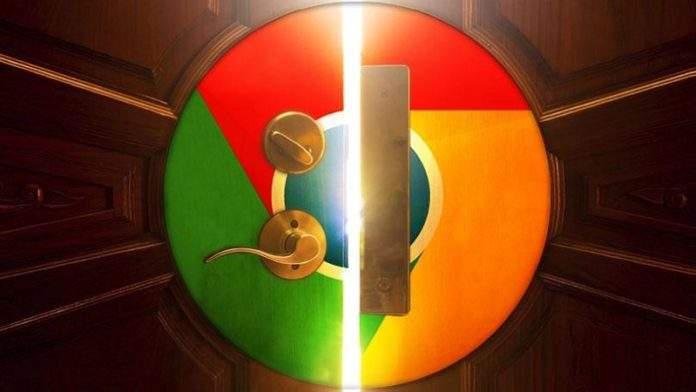




1 ?. zašto Chrome nema podrška za ubuntu